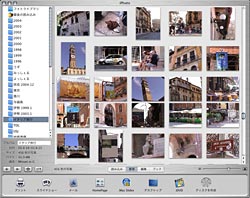
Macintosh版では、iPhoto と連携可能。
|
Macintosh 版の Photoshop
Elements には、ここで紹介した写真整理モードは備わっていない。その代わり Macintosh 版では、MacOS
X にバンドルされている iPhoto と連携させることができる。
iPhoto の環境設定で使用する編集アプリケーションとして Photoshop
Elements を指定することで、iPhoto 上で編集したい写真をダブルクリックするとPhotoshop
Elements 内に写真が読み込まれ、編集後に保存した状態は iPhoto
へも反映されるようになる。
|